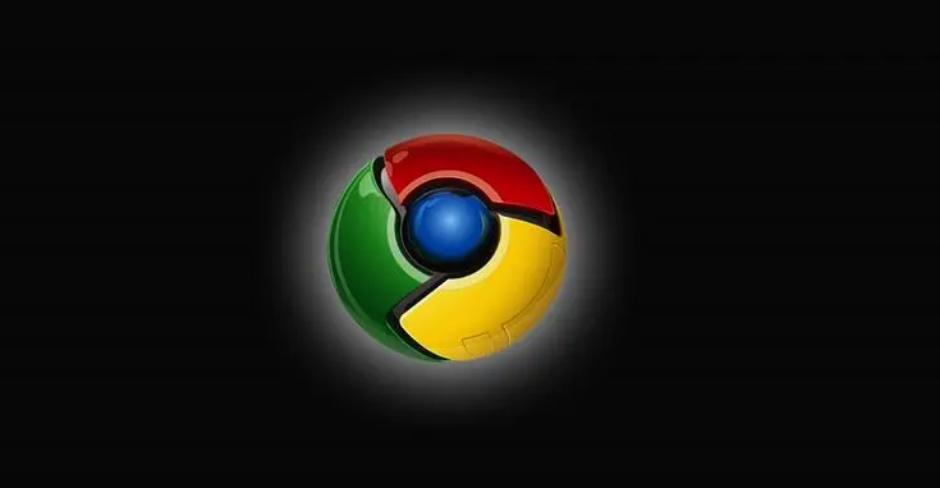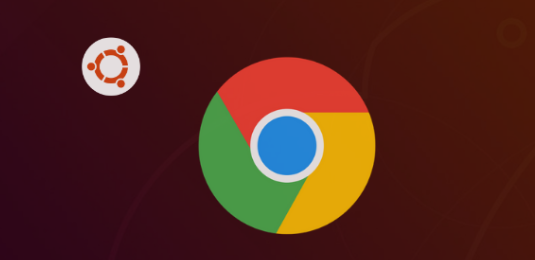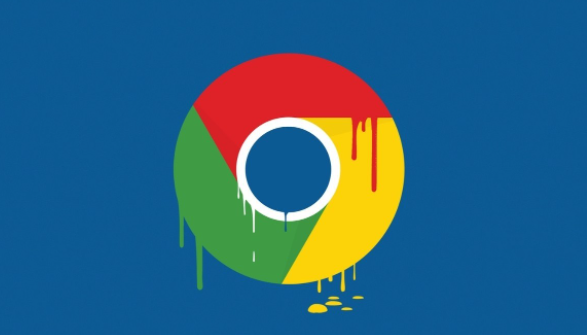谷歌浏览器扩展冲突排查实用经验分享

一、观察异常现象
- 留意安装时间:当遇到浏览器出现异常情况时,要留意是在安装了哪些新的扩展程序之后出现的。例如,如果浏览器突然变得卡顿,或者某个特定的网页无法正常显示,而在安装某个扩展之前是正常的,那么这个新安装的扩展就很有可能是冲突的根源。
- 关注具体表现:除了卡顿和网页无法显示外,还要关注其他异常表现,如浏览器频繁崩溃、某些功能失效、页面加载不完全等。这些现象都可能与扩展冲突有关,记录下来有助于后续的排查工作。
二、逐个禁用扩展进行排查
- 进入扩展程序管理页面:打开Chrome浏览器,点击右上角的菜单按钮(三个竖点),选择“更多工具” - “扩展程序”,进入扩展程序管理页面。这里会列出所有已安装的扩展。
- 开始禁用排查:可以通过点击每个扩展旁边的开关,将其暂时禁用。每次禁用一个扩展后,刷新浏览器页面,然后尝试执行之前出现异常的操作,看问题是否得到解决。如果问题消失,说明刚刚禁用的那个扩展可能就是引起冲突的程序。
- 继续深入排查:若问题未解决,可继续禁用下一个扩展,重复上述步骤,直到找到导致冲突的扩展为止。
三、更新扩展程序
- 检查更新:在扩展程序管理页面中,查看每个扩展是否有更新提示。一般来说,开发者会不断优化扩展,解决可能存在的冲突问题,所以及时更新扩展是很有必要的。
- 进行更新操作:对于有更新提示的扩展,点击更新按钮进行更新。更新完成后,重新启动浏览器,再次检查是否还存在冲突问题。
四、使用二分法排查
- 分组禁用:将所有扩展程序按照启用和禁用状态分成两组。例如,如果你有四个扩展,先禁用其中两个。
- 刷新或重启浏览器:观察问题是否依然存在。如果问题消失,说明被禁用的那组扩展中存在问题。此时,可以继续对这组扩展进行二分法排查,直到找到问题扩展。
- 逐步缩小范围:如果问题依然存在,说明问题出在另一组扩展中。同样地,使用二分法继续排查,逐步缩小可能产生冲突的扩展范围。
总之,以上方法可以帮助您有效排查谷歌浏览器扩展冲突问题。如果问题仍然存在,建议联系网络管理员或寻求专业技术支持以获取进一步帮助。